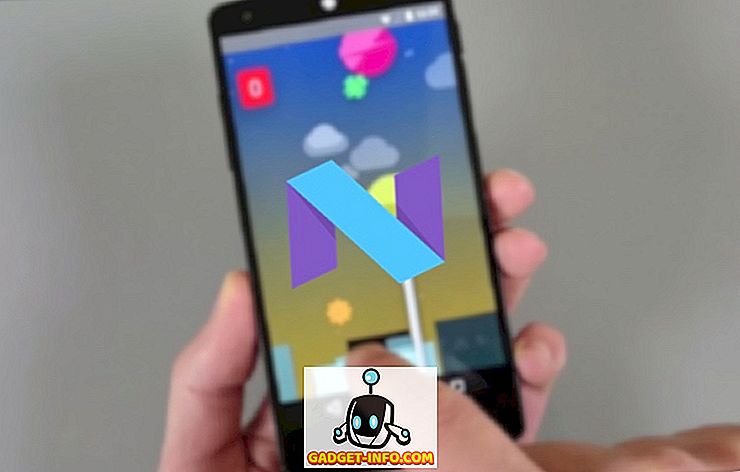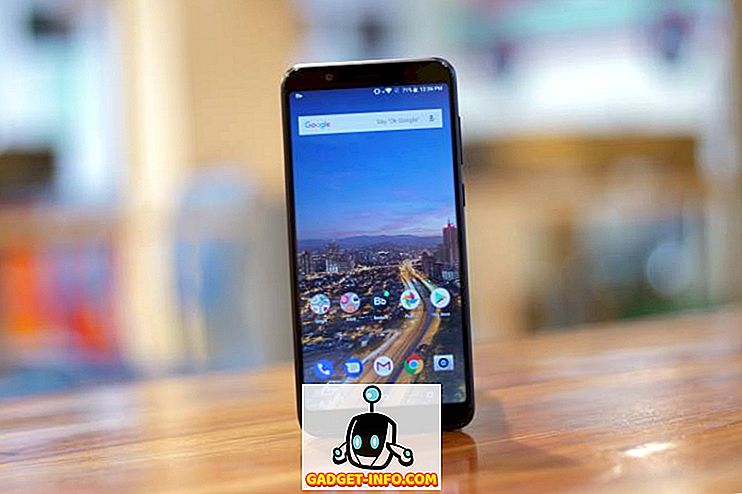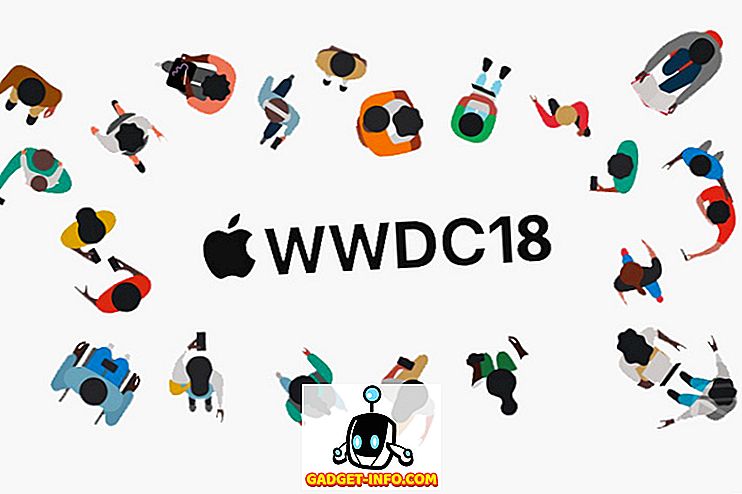Microsoft Office, Microsoft Office'in eski sürümlerinde oluşturulan belgeleri açar. Ancak, “ Uyumluluk Modu ” nda açılırlar ve Office'in yeni sürümünün tüm özellikleri eski belge için mevcut değildir. Office'in yeni özelliklerini daha eski bir belgede kullanmak için önce belgeyi daha yeni bir sürüme dönüştürmeniz gerekir.
Office'in tüm sürümlerinde, yalnızca dönüştürülebilen eski bir belge açık olduğunda kullanılabilen bir Dönüştürme özelliği bulunur. Ancak, her versiyonda farklı şekilde erişilebilir ve kullanılır. Daha eski bir Word 2003 belgesini bir Word 2007, Word 2010 veya Word 2013/2016 belgesine nasıl dönüştürecağınızı göstereceğiz.
Eski Office belgelerini Office'in daha yeni sürümlerine dönüştürme yöntemi tüm Office uygulamaları için aynıdır.
Not: Eski bir Word belgesini yeni formata dönüştürmek için bu yordamın özgün belgenin yerini alır. Orijinal belgeyi korumak istiyorsanız, işleme başlamadan önce yedek bir kopyasını alın.
Belgeyi Word 2010, 2013, 2016'ya dönüştürün
Eski belgeyi Word 2010, 2013 veya 2016 biçimine dönüştürmek için, belgeyi Word'ün yeni sürümünde açın ve Dosya sekmesini tıklayın. Bilgi sekmesi vurgulanmalıdır ve sağ tarafta bir Dönüştür düğmesi göreceksiniz.
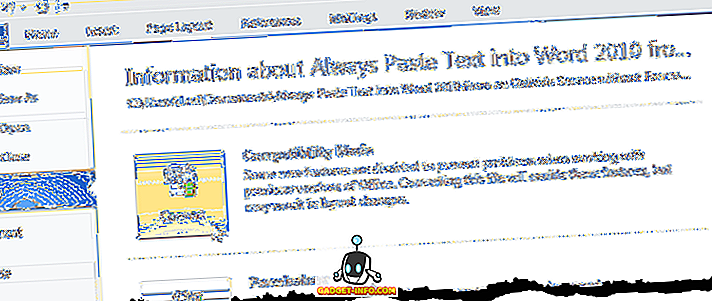
Word'den bir uyarı iletişim kutusu görüntülenecektir. Eski Word belgelerini dönüştürme hakkında daha fazla okumak istiyorsanız Daha Fazla Anla düğmesini tıklayın. Bir belgeyi her dönüştürdüğünüzde bu iletişim kutusunu görmek istemiyorsanız, kutuda onay işareti olması için Belgeleri dönüştürmekle ilgili bir daha sorma onay kutusunu işaretleyin. Dönüştürmeye devam etmek için Tamam'ı tıklayın.
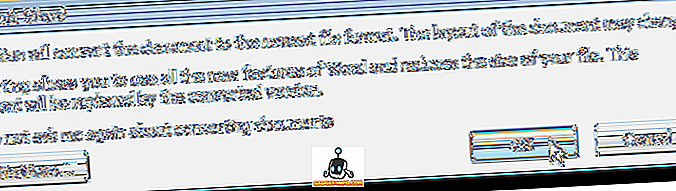
Word'ü kapatmak için, Dosya sekmesini tekrar tıklayın ve Çıkış'ı tıklayın.
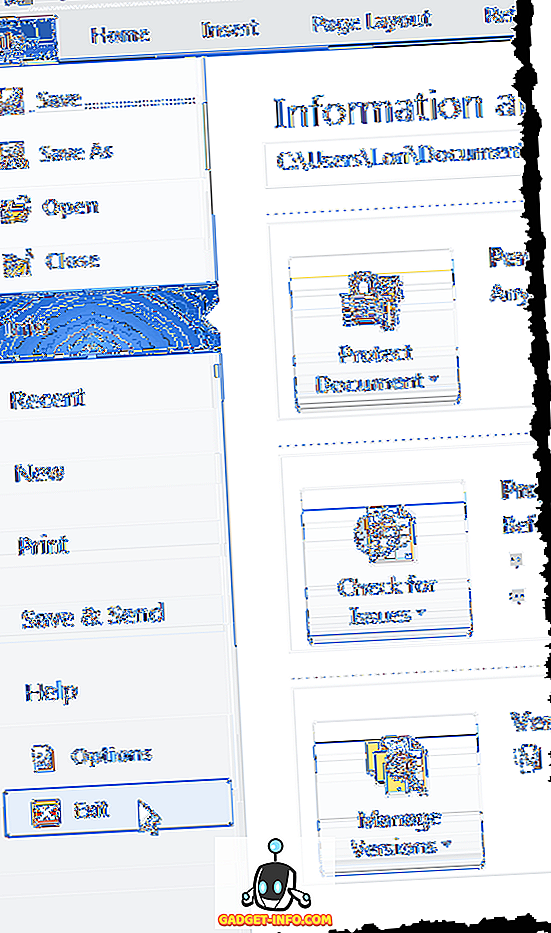
Belgede herhangi bir değişiklik yapmamış olsanız bile, Word belgeyi kaydetmenizi ister, çünkü dönüşüm onu değiştirdi. Dönüştürülen belgeyi kaydetmek için Evet'i tıklayın.
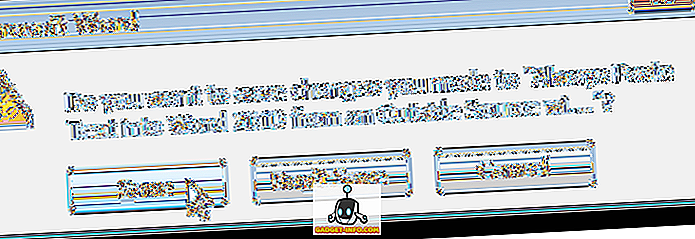
NOT: Belgeyi dönüştürdükten ve yeni formatta kaydettikten sonra, özellikle formatta tekrar kaydetmediğiniz sürece, belgenin Word'ün eski sürümünde tekrar açılamaması.
Belgeyi Word 2007'ye Dönüştür
Word 2007'de daha eski bir belgeyi açtığınızda, “ [Uyumluluk Modu] ” ifadesi dosya adının sonundaki başlık çubuğunda görüntülenir.
Not: Bu, tüm Word sürümleri için geçerlidir.
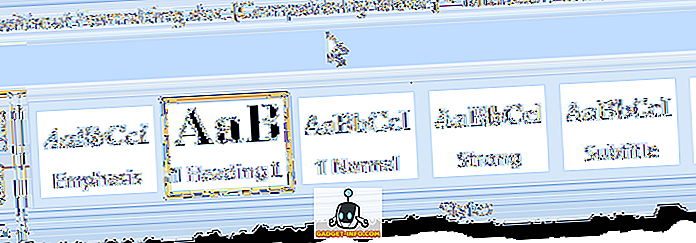
Belgeyi Word 2007 biçimine dönüştürmek için, belge Word 2007'de açıldığında Office düğmesini tıklatın.
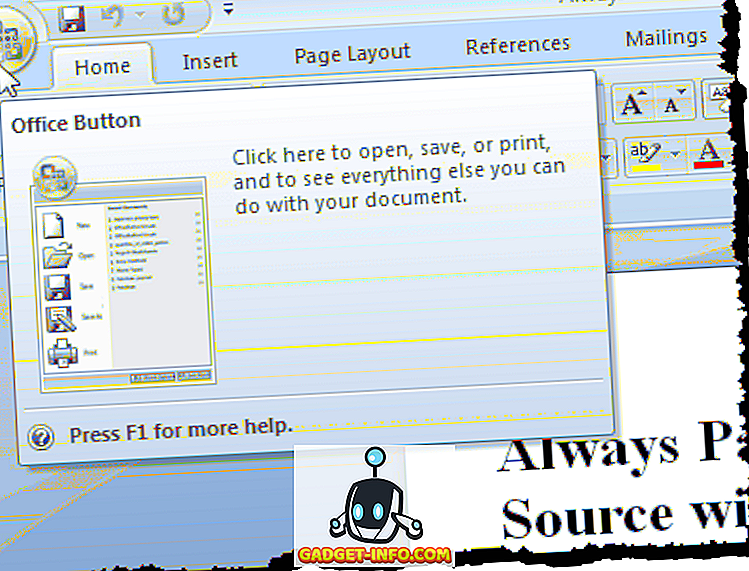
Dönüştür seçeneğini tıklayın.
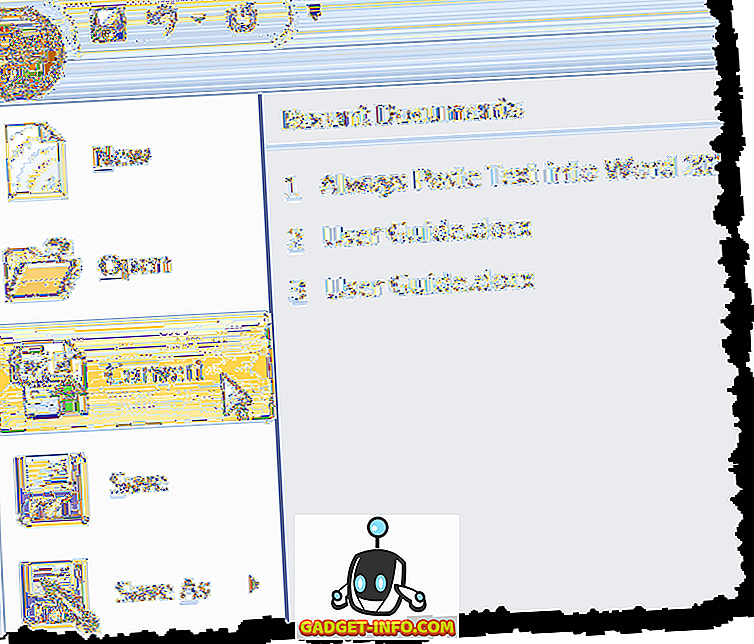
Aynı uyarı iletişim kutusu yukarıda belirtildiği gibi görüntülenir. Eski Word belgelerini dönüştürme hakkında daha fazla okumak istiyorsanız Daha Fazla Anla düğmesini tıklayın.
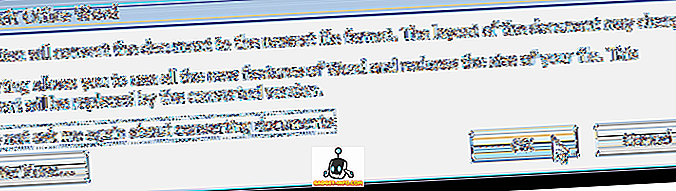
“ [Uyumluluk Modu] ” ifadesinin Word'ün başlık çubuğundan silindiğine dikkat edin.
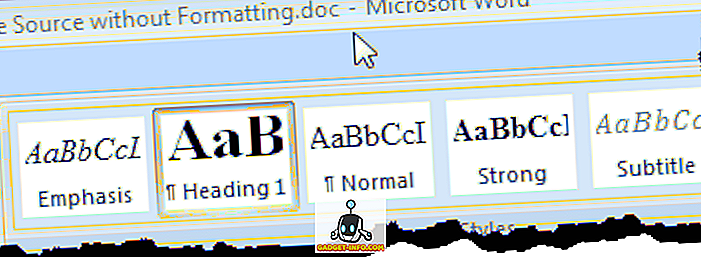
Office düğmesini tıklatarak ve sonra Office menüsünde Word'den Çık düğmesini tıklatarak Word'ü kapatın.
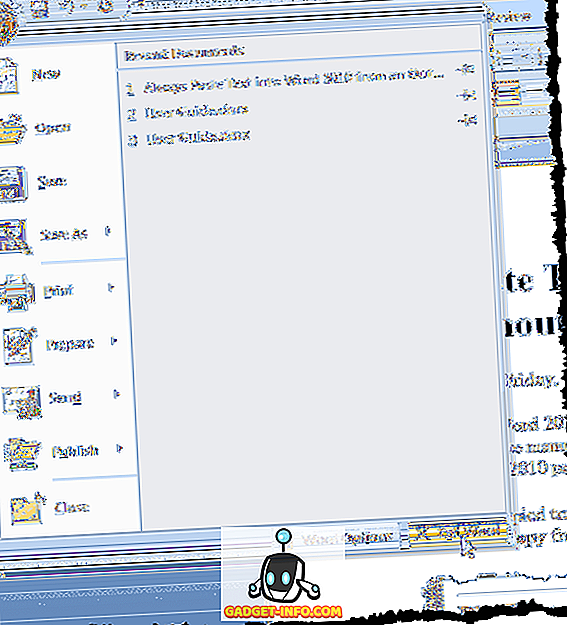
Yine, belgede herhangi bir değişiklik yapmamış olsanız bile, Word belgeyi kaydetmenizi ister, çünkü dönüşüm onu değiştirdi. Dönüştürülen belgeyi kaydetmek için Evet'i tıklayın.
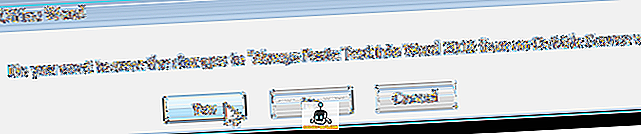
Belgede artık .doc uzantısı yerine .docx uzantısı var.
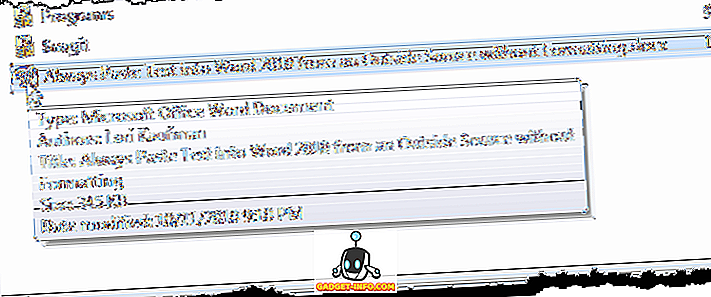
Bu aynı prosedür Excel vb. Gibi diğer Office programları için de geçerlidir. Normalde, belge çok karmaşık olmadığı sürece, dönüştürmeden sonra dosyalar arasında herhangi bir fark görmezsiniz. Keyfini çıkarın!